- 打开软件,因我没有制做U盘和启动盘,所以直接选择在WINDOWS/VISTA下,点击这里在损坏的驱动器表面上直接修复物理坏扇区,
-
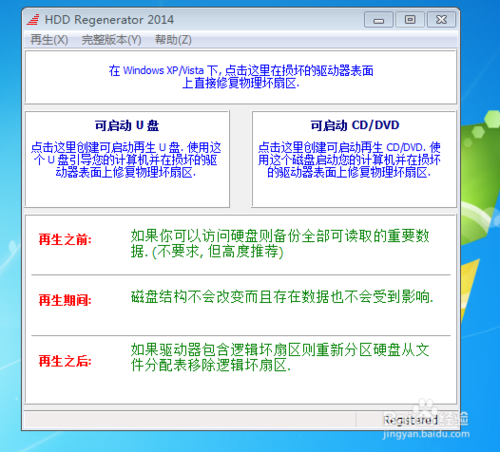
-
进入画面硬盘选择画面,我装了两个硬盘,会显示两个盘符,选择你要修符的盘,直接点击盘符即可,
开始处理——会弹出确认窗口图二,点‘OK’进入下步
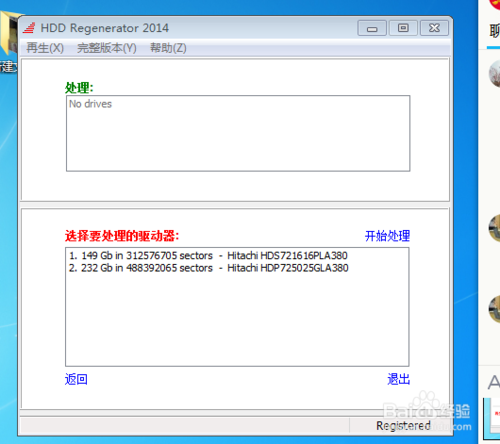
-
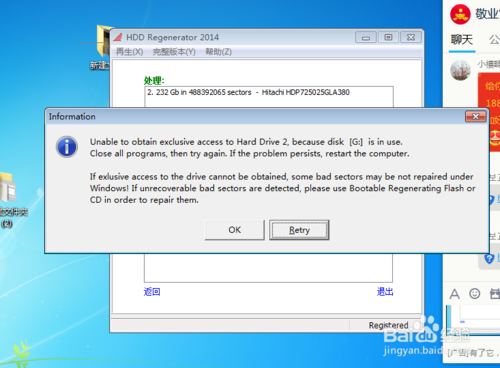
-
4个选项 在这里因为我不知道硬盘坏的扇区位置,只能让软件自己查找选择“1”
1:scan and repair 查找,检修
2:scan but do not repair show bad sectors 扫描但不修复显示坏道
3: regenerate all sectors in a range (even if not bad) 在一个范围内再生所有扇区,即使不坏的扇区。
4: show statistics 显示统计资料
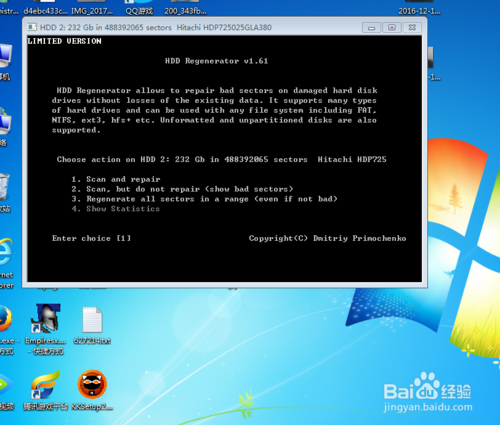
-
这个页面是要你选择起始扇区的,如果你知道坏的扇区就直接在0的位置输入,starting sector leave 0to scan from the beginning 起始扇区离开0从开始扫描 ,直接回车软件开始自动查找。
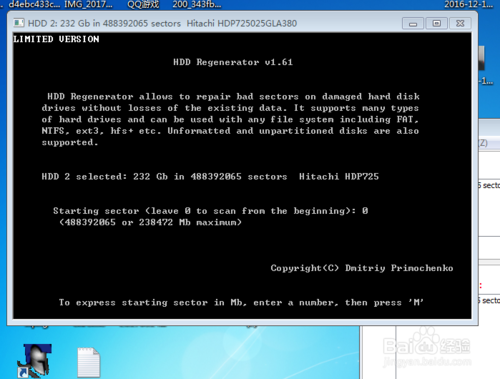
-
软件对硬盘开始检测,红色“B”表示检测到的坏扇区并修复
深蓝“R”表示修复好的硬盘坏道
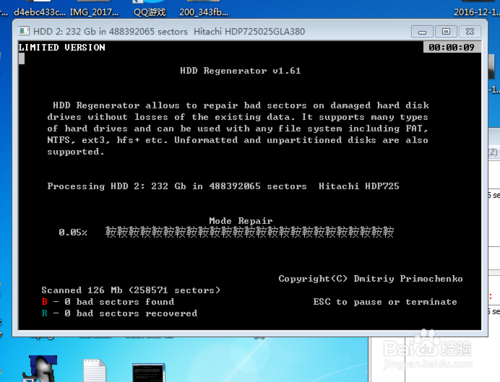 步骤
步骤
注意事项
- 在电脑上安装HDDR,打开HDDR后就可以开始修复、建立修复引导软盘、购买或注册了。如果您使用的是非注册版本,您就只能修复找到的第一个坏道。未注册的演示版本的主要目的是显示出已注册完整版能够修复的坏道信息,这个信息在修复过程结束后会显示在屏幕上,注册版会仔细地检测硬盘盘面并且修复所有找到的坏道。
- Windows NT/2000/XP操作系统下HDDR也是可以使用的,但此时它不能在Windows环境下直接调用,您可以用它建立一张可引导的修复软盘。



